Мій комп'ютер
Працюючи з комп’ютером ви здобуваєте досвід. З часом ви звикаєте до розташування кнопок. У вас навіть є алгоритм дій, який ви проробляєте коли запускаєте програми. Наприклад на робочому столі можуть знаходитися папки в які ви посортували ярлики програм. Також все може бути посортовано на диску «д». Якби там було, вам стане в пригоді ярлик мій комп’ютер. Користувачі використовують його дуже часто, наприклад, для того, щоб попасти на флешку, або зайти на диск.
Даний ярлик ви знайдете в меню пуск. Цікаво що в операційній системі віндовс 7 він називається просто — компьютер. Містить доступ до різних елементів операційної системи — дає можливість швидко знаходити все необхідне. В ХР і сімці вони розташовані однаково: Пуск - мій компютер
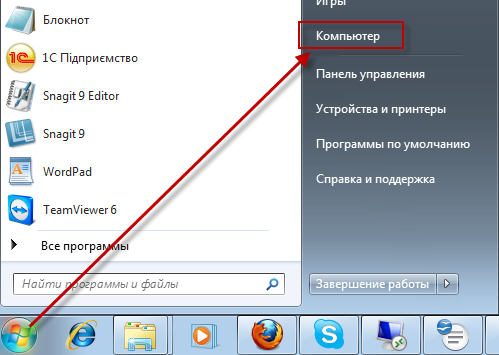
Зліва відображені елементи: мій компютер, бібліотека, вибране. Даний список є по замовчуванню. З цього меню ми можемо попасти в будь яку іншу папку системи.
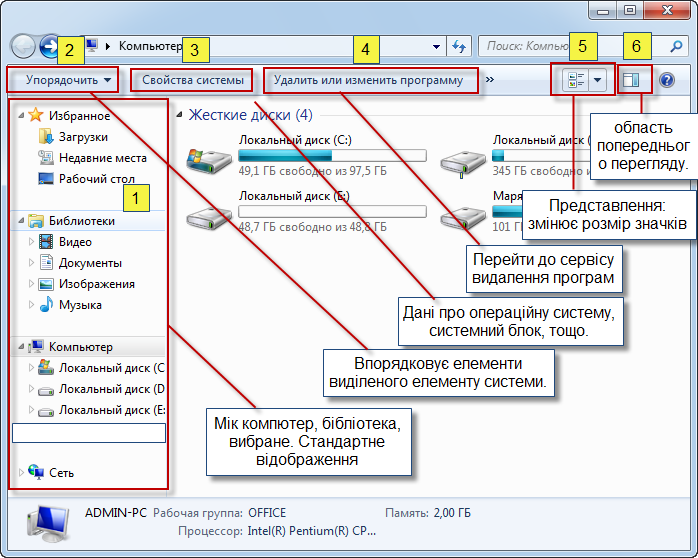
Є можливість змінити відображення графічних файлів. Спеціальна функція яка називається "область попереднього перегляду” відображає в мініатюрі зображення. Тобто ви через меню мій компютер вибираєте фото — файл і відображення йде в правій частині.
Системні диски. Зазвичай їх є два. Але звичайно що може бути і більше. Диск "С” використовується для програм. Можна його назвати операційним диском. Не встановлюйте на нього ігри і не записуйте фільмів. Важливо знати, що робочий стіл компютера це також диск "С”, тому не зберігайте на ньому зайвих файлів. Якщо ви вставите в системний блок флешку, вона буде відображатись подібно до диску "С” або "D”.
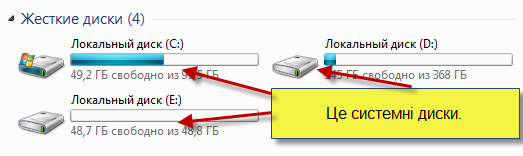
"Свойства системы”. Показує параметри операційної системи, а саме її тип, версію тощо. Можна також побачити деякі відомості про начинку компютера: тип процесора, його швидкість, обєм оперативної памяті тощо. Зверніть увагу, що є доступ до інших системних налаштувань, таких як "Диспетчер устройств” або "Дополнительные параметры системы”.
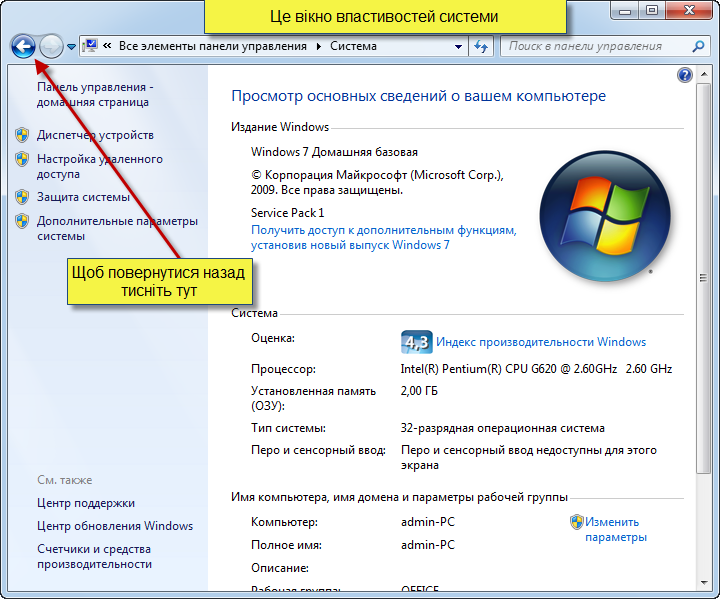
Також ви можете дуже просто видаляти програми. Є вмонтована функція "Удалить или изменить программу”. Знаходиться вона зверху вікна "Мой компютер”. Натиснувши її ви побачите перелік програм, з якими можна зробити маніпуляції по видаленню.
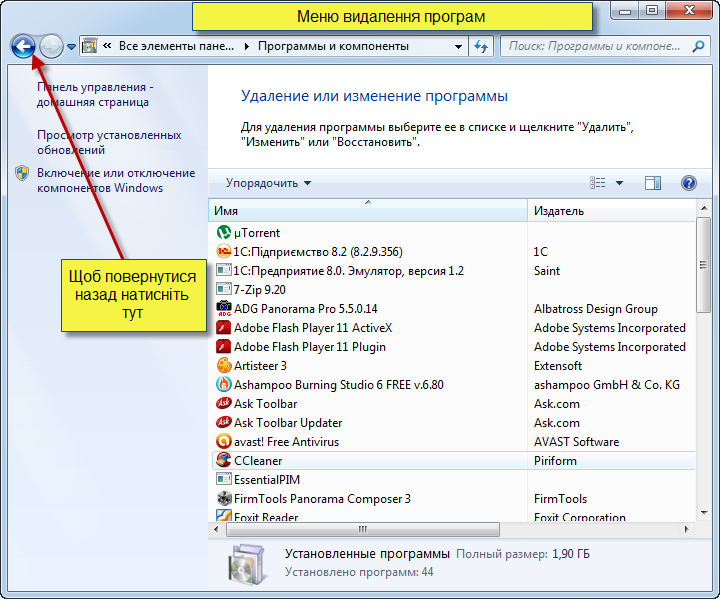
Цікаво, що в операційній системі Віндовс 7 багато уваги приділено зовнішньому оформленню. Тому є широкі можливості в плані різноманітного представлення різних елементів. В нашому випадку можна змінити розміри значків локальних дисків.
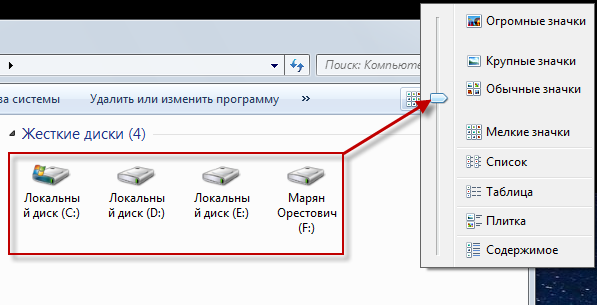
Що робити, якщо зник значок мій компютер.
Ярлик МК являється звичайним елементом, який при бажанні можна прибрати з робочого столу. Просто видаліть його. Якщо він зник, але ви хочете його повернути потрібно в меню пуск натиснути правою кнопкою по даному ярлику і вибрати - відобразити
 Як ми побачили цей інструмент дуже корисний, містить багато функцій навігації, налаштувань вигляду і т.п. Нехай це спростить вашу роботу і зекономить ваші нерви і час.
| 











